Comment faire un copier coller sur Windows ?
17 juillet 2023
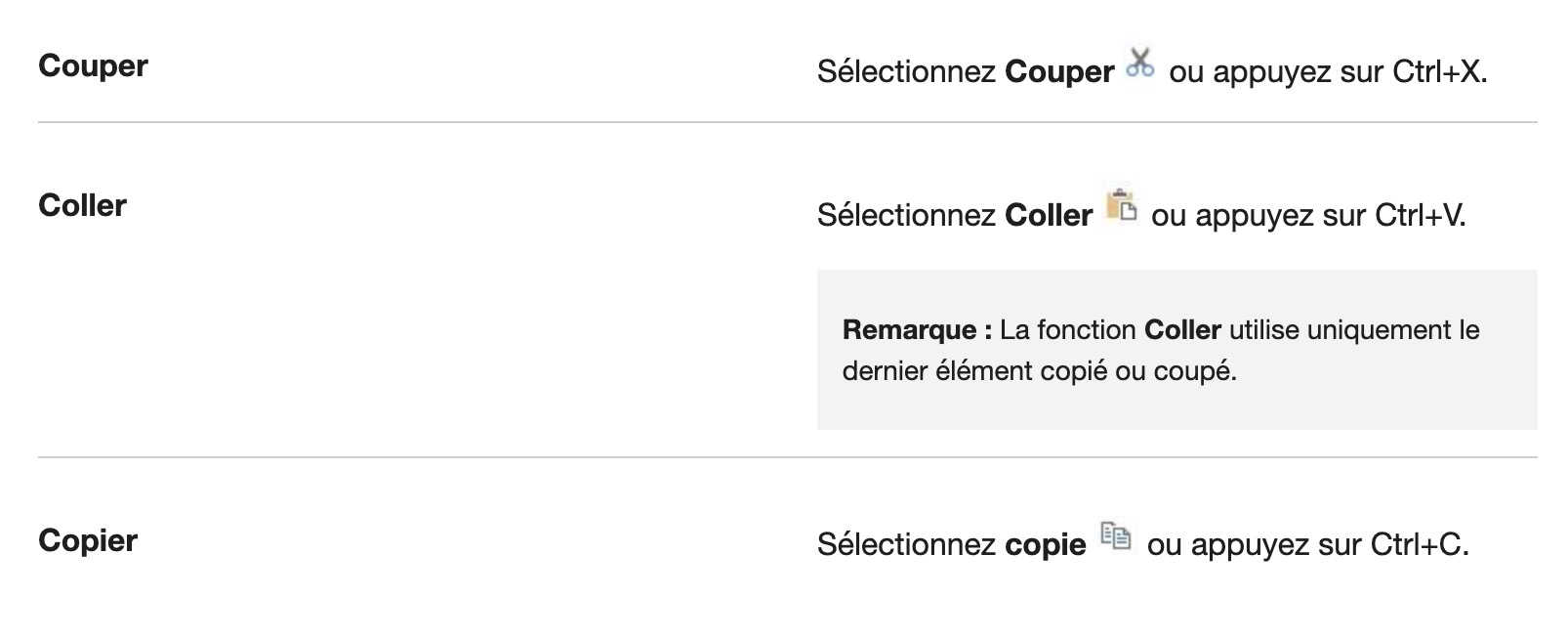
Il y a peu de choses plus frustrantes que de devoir répéter une tâche fastidieuse encore et encore. Heureusement, il existe un outil incroyablement pratique qui peut vous faire gagner du temps et de l'énergie : le copier-coller. Cette fonctionnalité est disponible sur presque tous les ordinateurs, y compris ceux fonctionnant sous Windows. Que vous travailliez sur un document de travail, un courrier électronique ou même une publication sur les réseaux sociaux, le copier-coller est un outil incroyablement utile qui peut vous faire gagner beaucoup de temps. Dans cet article, nous allons vous montrer comment utiliser cette fonctionnalité sur un ordinateur Windows.
Nous allons vous montrer comment copier et coller du texte, des images et même des fichiers. Que vous soyez un débutant ou un utilisateur expérimenté, cet article vous aidera à maîtriser cette fonctionnalité incroyablement pratique. Alors, prêt à découvrir comment faire un copier-coller sur Windows ? Allons-y !
Comment effectuer un copier-coller sur Windows en utilisant les raccourcis clavier ?
L'une des méthodes les plus rapides et les plus efficaces pour effectuer un copier-coller sur un ordinateur Windows est d'utiliser les raccourcis clavier. Ces raccourcis vous permettent de copier et de coller du contenu en un seul clic, sans avoir à utiliser votre souris ou à naviguer dans les menus. Il existe deux raccourcis clavier principaux pour effectuer un copier-coller sur Windows : Ctrl + C pour copier et Ctrl + V pour coller.
Pour copier du contenu, il vous suffit de sélectionner le texte ou l'image que vous souhaitez copier, puis de maintenir la touche Ctrl enfoncée tout en appuyant sur la touche C. Le contenu sélectionné sera alors copié dans le presse-papiers de votre ordinateur.
Pour coller du contenu, il vous suffit de placer votre curseur à l'endroit où vous souhaitez coller le contenu, puis de maintenir la touche Ctrl enfoncée tout en appuyant sur la touche V. Le contenu copié sera alors collé à l'emplacement de votre curseur.
Il est important de noter que ces raccourcis clavier fonctionnent également pour les fichiers. Vous pouvez utiliser Ctrl + C pour copier un fichier, puis Ctrl + V pour le coller dans un autre emplacement. Cette méthode est rapide et efficace, et elle vous permet de gagner du temps en évitant de naviguer dans les menus pour trouver les options de copier et coller.
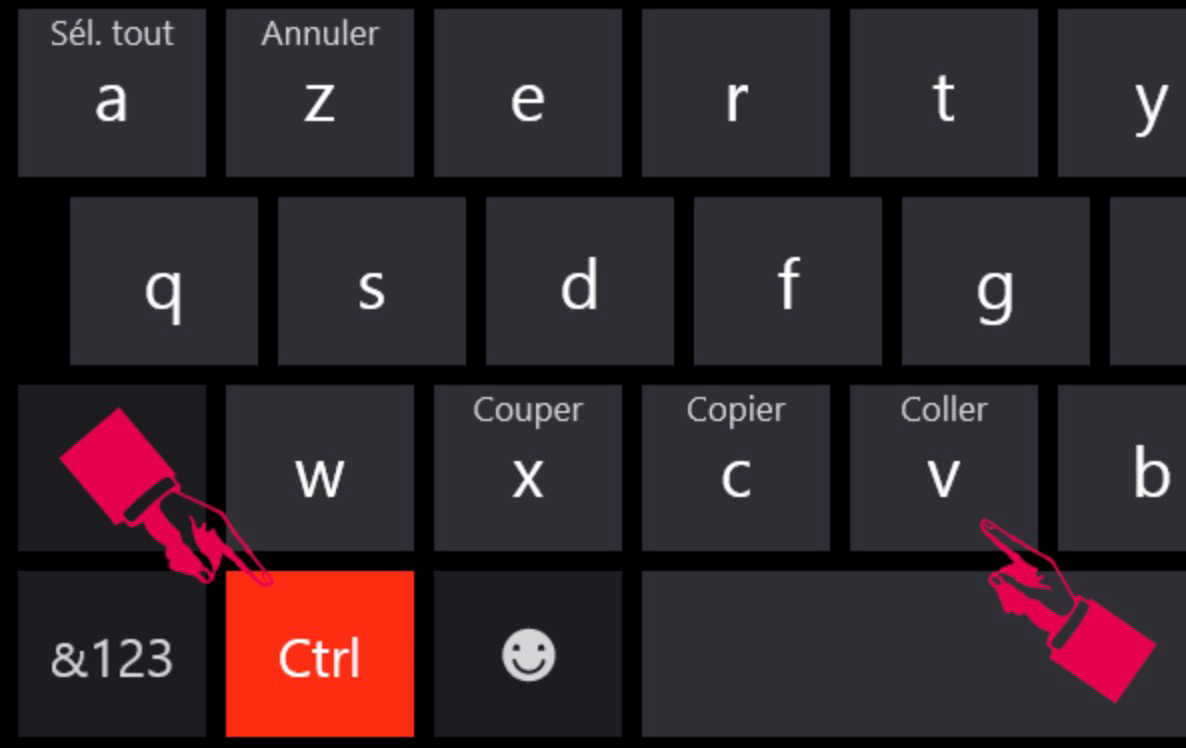
En résumé, les raccourcis clavier sont l'une des méthodes les plus rapides et les plus efficaces pour effectuer un copier-coller sur un ordinateur Windows. Il vous suffit de sélectionner le contenu que vous souhaitez copier, de maintenir la touche Ctrl enfoncée tout en appuyant sur la touche C pour copier, et de maintenir la touche Ctrl enfoncée tout en appuyant sur la touche V pour coller. Cette méthode est idéale pour les utilisateurs qui cherchent à améliorer leur productivité en évitant de naviguer dans les menus pour trouver les options de copier et coller.
Comment effectuer un copier-coller sur Windows en utilisant une souris ou un trackpad ?
Outre les raccourcis clavier, il est également possible d'effectuer un copier-coller sur un ordinateur Windows en utilisant une souris ou un trackpad. Cette méthode est idéale pour les utilisateurs qui préfèrent utiliser une souris ou un trackpad plutôt que des raccourcis clavier. Il existe deux étapes principales pour effectuer un copier-coller en utilisant une souris ou un trackpad : la sélection du contenu à copier et l'utilisation des options de copier et coller.
Pour sélectionner du contenu à copier, il vous suffit de cliquer et de maintenir le bouton gauche de la souris ou le bouton tactile enfoncé tout en déplaçant le curseur sur le contenu que vous souhaitez copier. Une fois que vous avez sélectionné le contenu, vous pouvez utiliser les options de copier et coller.
Pour copier le contenu sélectionné, il vous suffit de cliquer droit sur le contenu sélectionné et de sélectionner "Copier" dans le menu contextuel. Pour coller le contenu, il vous suffit de cliquer droit à l'emplacement où vous souhaitez coller le contenu et de sélectionner "Coller" dans le menu contextuel.
Il est important de noter que cette méthode fonctionne également pour les fichiers. Vous pouvez utiliser la souris ou le trackpad pour sélectionner un fichier, cliquer droit sur celui-ci et sélectionner "Copier" pour copier le fichier, puis cliquer droit à l'emplacement où vous souhaitez coller le fichier et sélectionner "Coller" pour le coller.
Quelle différence avec la fonctionnalité Couper (Ctrl + X)
La fonctionnalité de copier-coller est souvent utilisée conjointement avec la fonctionnalité de couper (Ctrl + X). Bien que ces deux fonctionnalités semblent similaires, il existe une différence fondamentale entre elles.
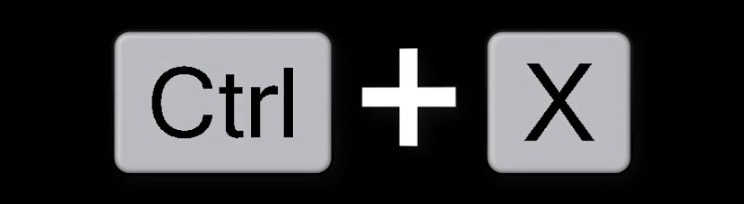
La fonctionnalité de copier (Ctrl + C) permet de copier le contenu sélectionné dans le presse-papiers de l'ordinateur sans supprimer l'original. Cela signifie que le contenu est disponible pour être collé à nouveau à un autre emplacement, tout en laissant l'original intact.
La fonctionnalité de couper (Ctrl + X), quant à elle, permet de copier le contenu sélectionné dans le presse-papiers de l'ordinateur et de supprimer l'original. Cela signifie que le contenu est disponible pour être collé à nouveau à un autre emplacement, mais l'original n'est plus disponible après l'opération de coupe.
Ces fonctionnalités sont également disponibles en utilisant une souris ou un trackpad. Vous pouvez utiliser le bouton droit de la souris pour sélectionner "Copier" ou "Couper" dans le menu contextuel.